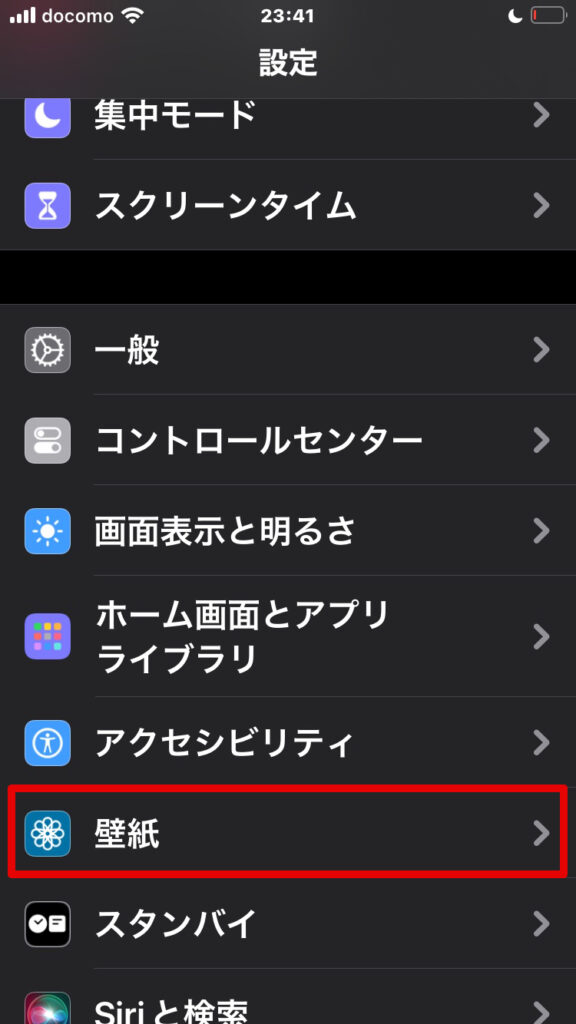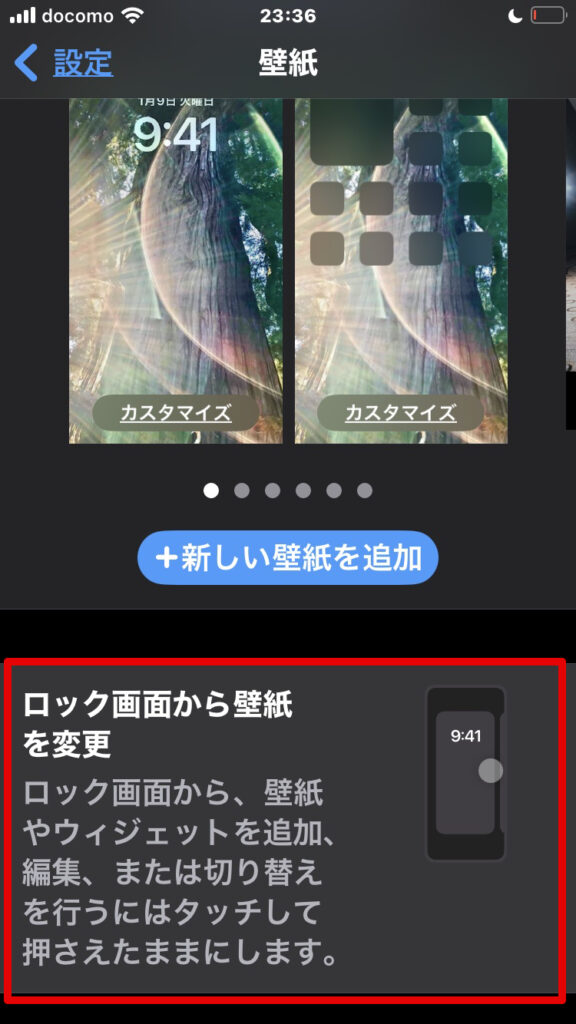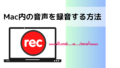パスコードを設定している状態でロック画面の壁紙を削除する方法です。
使用機種はiPhone SE2 iOS17.5.1です。
ロック解除
まず、ロック画面を長押しします。長押し、と言っても、画面に指を置いたら割とすぐに日付と曜日の箇所が「ロック解除して編集」という文言に変わりますよ。
「ロック解除して編集」の文言が出たら一度指を離し、再度画面に指を置くと、画面が変わってパスコード入力画面(あるいはTouch ID選択画面)になります。
パスコードを入力するかTouch ID(ホームボタンに指を置いて指紋認証)でロック解除してください。

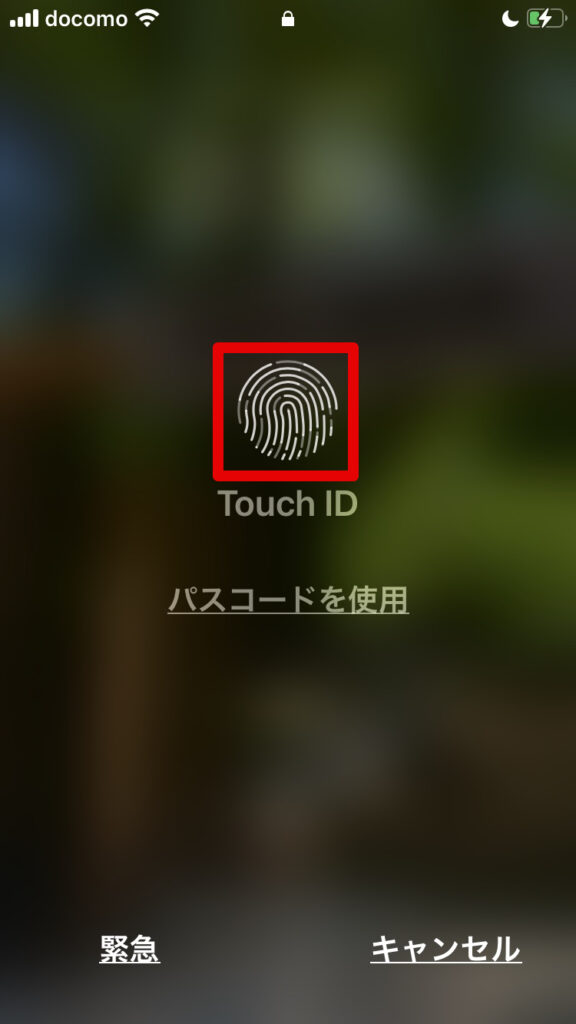
編集画面
ロックを解除すると壁紙の編集画面になります。削除したい壁紙の画像を上へスワイプします。下にゴミ箱マークが現れます。タップすると「この壁紙を削除しますか?」というメッセージがでます。問題なければ「この壁紙を削除」の文言をタップします。削除処理が開始され、編集画面から壁紙の画像がなくなります。
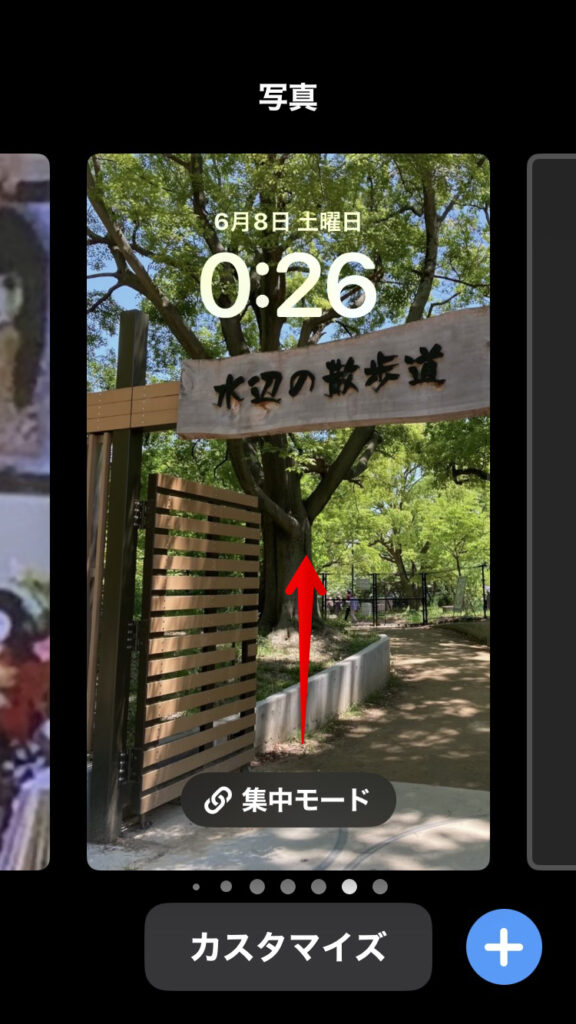
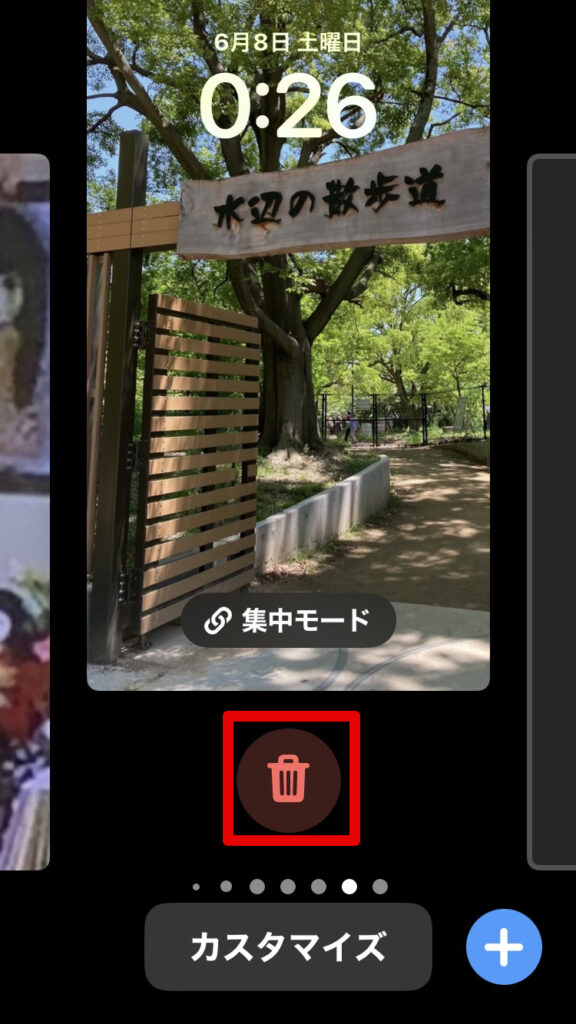
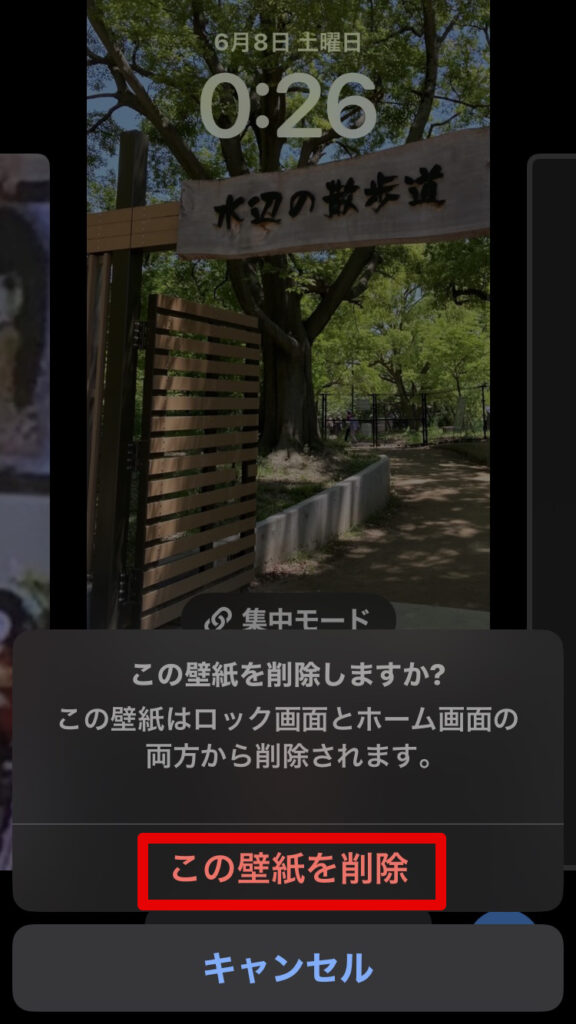
設定アイコンからは削除できない
いかがでしたか?
iPhoneの「設定」の中に「壁紙」という項目があり、ここで新しい壁紙を追加したり編集することができます。しかしながらここは追加した壁紙の削除はできません。画面下半分に「ロック画面から壁紙を変更」する方法が記載されてはいます。しかしながら「削除」については触れられておらず、説明もわかりにくいように思います。
不要な壁紙を削除する方法がわからなくて困っていた方、ぜひ上記の手順を参考になさってください。